excel是我们常用软件,有时候我们在处理数据的时候会遇到,从很多数据中区查找其中的一个数据的情况,如果靠我们自己去找,很费时间而且可能还找不完全,而这时候运用lookup函数就很方便的寻找,那lookup函数的使用方法是怎样的呢?下面就告诉大家。
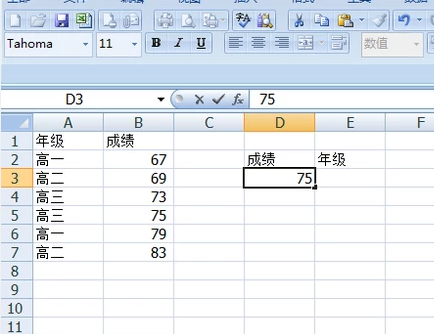
lookup函数的使用方法——lookup函数的使用方法
打开excel,然后新建一个excel文档,在上面输入自己所需要的数据,或者打开一个上面有自己需要查询的数据的文档。将鼠标移动到自己想要得到结果的单元格中,然后在上面的输入公式栏中输入“=LOOKUP(D3,B2:B7,A2:A7)”,其中lookup函数括号内的含义是,其中E20就是我们查询的成绩条件;C20:C24是成绩项所在的列区间,也叫条件区域;而A20:A24就是我们要查找的对应区域。当然查询不同的区域,输入的是不一样的。公式的具体输入方法为:将鼠标移动到自己想要得到结果的单元格中,然后在上面的输入公式栏中先输入“=lookup(”,然后将鼠标移动到我们查询的条件的单元格中,在上面的公式中就会出现“=LOOKUP(D3”然后自己输入“,”。继续将鼠标移动到自己所查询的条件的第一个单元格,在公式栏中就会出现那个单元格的位置,然后自己输入“:”,再将鼠标移动到查询条件的最后一个单元格,那么选择公示栏中就是“=LOOKUP(D3,B2:B7”,然后自己再输入“,”。再继续将鼠标移动到自己所查询的区域的第一个单元格,在公式栏中就会出现那个单元格的位置,然后自己输入“:”,再将鼠标移动到查询区域的最后一个单元格,那么选择公示栏中就是“=LOOKUP(D3,B2:B7,A2:A7”,然后自己再输入“)”。输入完成之后,就按下“回车”键,就可以得到自己想要查询的结果了。
LOOKUP函数经典用法
一、查找最后一条符合条件的记录
公式的模式化写法为:
=LOOKUP(1,0/(条件区域=条件),查询区域)
二、查询符合多个条件的记录
公式的模式化写法为:
=LOOKUP(1,0/((条件区域1=条件1)*(条件区域2=条件2)),查询区域)
三、逆向查询
最后的查询区域可以灵活写成任意一列,从右至左、自下而上查询,统统没问题。
三、逆向查询
最后的查询区域可以灵活写成任意一列,从右至左、自下而上查询,统统没问题。
LOOKUP函数是返回向量或数组中的数值。函数LOOKUP有两种语法形式:向量和数组。函数LOOKUP的向量形式是在单行区域或单列区域(向量)中查找数值,然后返回第二个单行区域或单列区域中相同位置的数值;函数LOOKUP的数组形式在数组的第一行或第一列查找指定的数值,然后返回数组的最后一行或最后一列中相同位置的数值。如果大家还想了解更多与之有关的信息,欢迎关注我们优词网的官网。
 站长资讯网
站长资讯网